פרופיל Steam שלך יכול להיות ציבורי אופרטי. זה תלוי בך איזה סוג מידע אתה מציג בפומבי. כמו רוב המזהים והפרופילים המקוונים, גם חשבון Steam שלך מאפשר לך להגדיר תמונת פרופיל. אתה תמיד יכול לדלג על שלב זה אם אתה רוצה. אם אתה צריך לשנות את תמונת פרופיל Steam שלך, זה די קל. אתה יכול לשנות את זה מפורטל האינטרנט של Steam, וגם מלקוח Steam.
תמונת פרופיל קיטור
בקר ב- Steam בדפדפן שלך והתחבר באמצעות מזהה ה- Steam שלך. בפינה השמאלית העליונה, לחץ על שם המשתמש שלך ומהתפריט הנפתח בחר באפשרות הצג פרופיל. בדף הפרופיל שלך, לחץ על כפתור עריכת פרופיל.

גלול למטה לקטע האווטאר ובחר אתתמונה בה ברצונך להשתמש או שתוכל לבחור באחד מהמשחקים הקיימים במשחק הזמינים. העלה את התמונה והיא תסנכרן ללקוח שולחן העבודה שלך תוך מספר שניות. שימו לב לדרישות הגודל של התמונה מכיוון שאין כלים ליבול או למיקום העומדים במרכז התמונה.
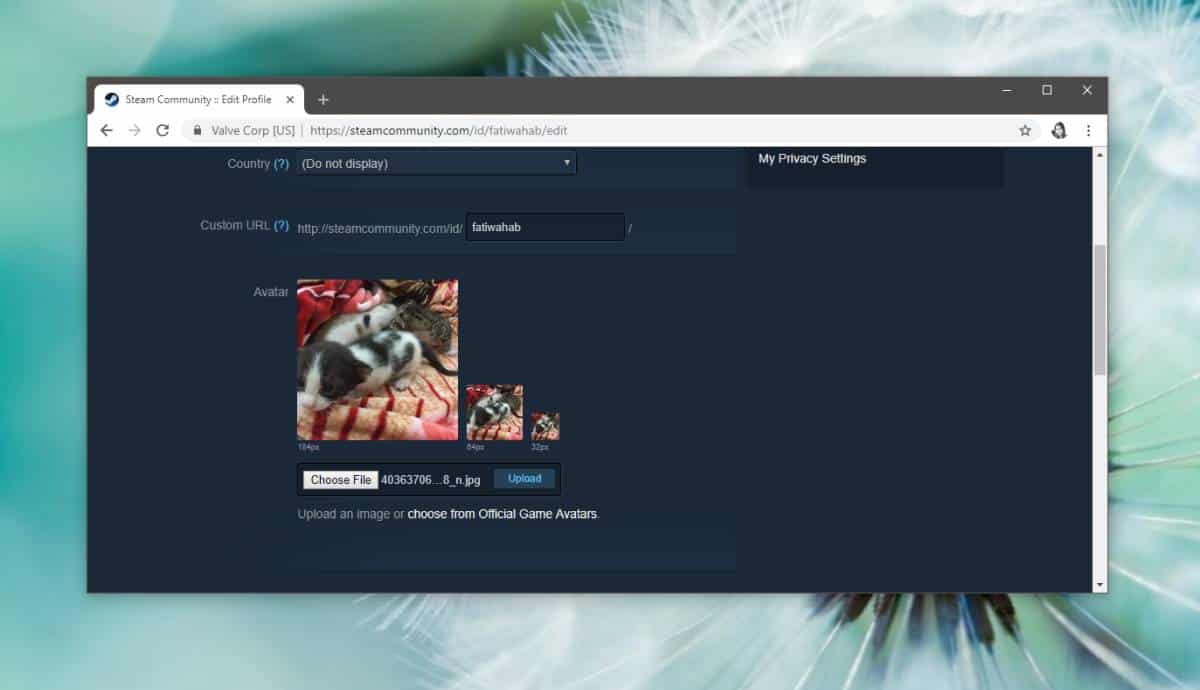
כדי לשנות את תמונת פרופיל ה- Steam שלך מה-לקוח אדים, פתח אותו. בפינה השמאלית העליונה, בחר את שם התצוגה שלך ומהתפריט הנפתח בחר הצג את הפרופיל שלי. במסך הפרופיל שלך, לחץ על כפתור עריכת פרופיל.
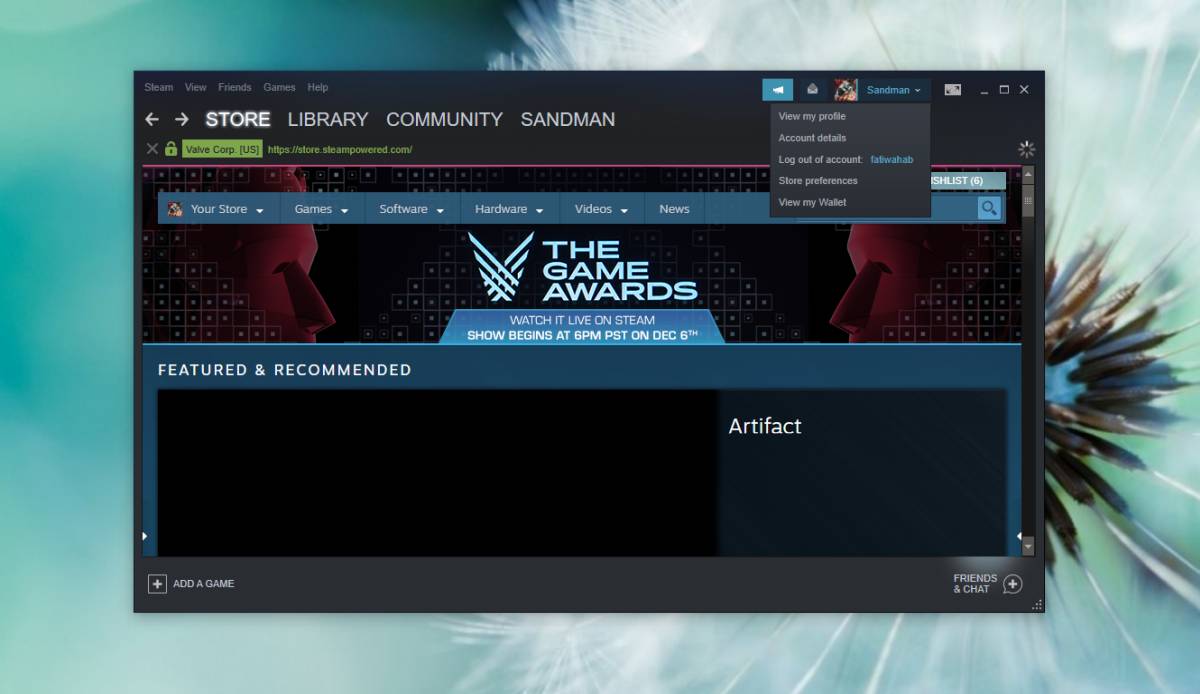
פעולה זו תעביר אותך לאותה עריכת פרופיליםהמסך כמו זה בפורטל האינטרנט Steam. גלול מטה אל פרק האווטאר והעלה את התמונה בה ברצונך להשתמש. ללקוח Steam אין אף כלי חיתוך או מיקום מיקום לתמונה. קטע זה של לקוח Steam הוא בעצם עטיפת אינטרנט של פורטל האינטרנט. ודא שהתמונה בגודל המתאים ולחץ על העלה.
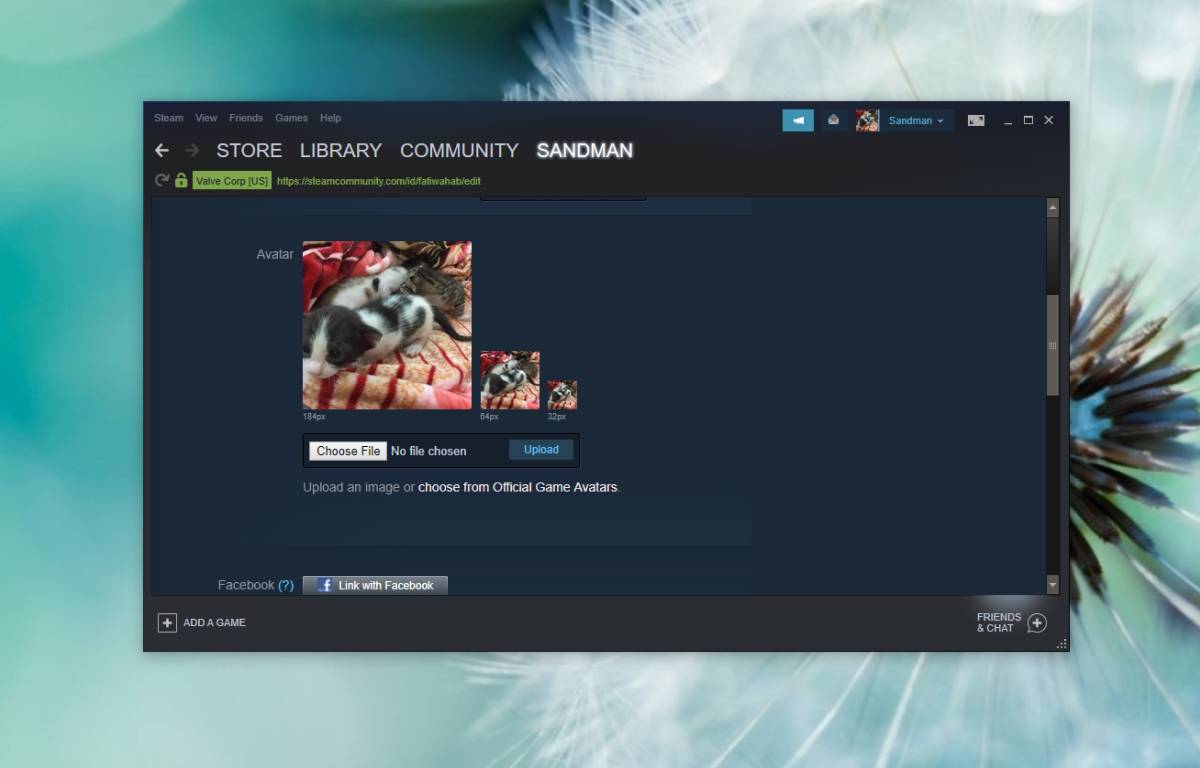
אתה יכול להעלות תמונה אחת בלבד והיא תהיההוחלף לשני גדלים קטנים יותר להצגה ברשימת החברים, בין מקומות אחרים. מכיוון שאותה תמונה שתעלה תיבטל, זה רעיון טוב למצוא תמונה שנראית טוב למדי גם כשהיא קטנה.
אם יש לך תמונה שאינה בגודל הנכון,אתה תמיד יכול לחתוך ולשנות את גודלו. חתוך את התמונה לריבוע ואז שנה אותה בגודל לקבלת התוצאות הטובות ביותר. גם שחקני המשחק אינם בחירה רעה, אך ברור שהם לא יהיו יחודיים מכיוון שהרבה אנשים משתמשים בהם.
אתה יכול לשנות את תמונת פרופיל ה- Steam שלך בכל עת שתרצה ומשער פורטל האינטרנט או מלקוח שולחן העבודה.











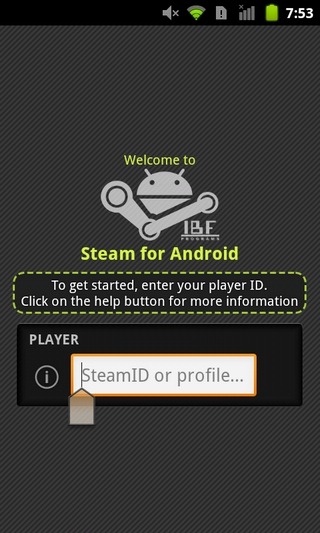

הערות